Screencast-O-Matic: Înregistrați și încărcați ecranele de ecran pe YouTube
Screencast-urile sunt înregistrări digitale pe ecranul computerului. Puteți crede că sunt capturi de ecran video care înregistrează și arată modificările care se petrec pe ecranul computerului sub forma unui videoclip. Puteți adăuga transmisii de ecran la conținutul dvs. pentru a transmite mesajul utilizatorilor într-un mod mai bun. Screenshot-urile servesc, de asemenea, la același scop, dar ecranele de ecran oferă cititorilor o imagine mai clară despre ceea ce se întâmplă și ce au de făcut. Pe YouTube, puteți găsi chiar ghiduri video complete, de exemplu, care vă ghidează cum să vă rootați telefonul Android sau să instalați ROM-uri pe acesta. Anterior, am acoperit o mulțime de aplicații pentru instrumente de screencast, cum ar fi Rylstim Screen Recorder, ușor de utilizat instrument pentru înregistrarea ecranului. Screencast-O-Matic este o aplicație de înregistrare screencast bazată pe web care vă permite să creați difuzoare de ecran, să adăugați narațiuni, încărcați-le pe Screencast-O-Matic și YouTube și salvați-vă ecranele de ecran pe unitatea de disc ca videoclip fişier.
Pentru a începe înregistrarea difuzării ecranelor, accesați Screencast-O-Matic și faceți clic pe Începeți înregistrarea buton.

Sistemul dvs. va verifica semnătura digitală a Screencast-O-Matic și vă va cere să permiteți rularea aplicației. Clic Alerga a inainta, a merge mai departe. După ce appletul Java este instalat pe sistemul dvs., pe ecranul desktop va apărea un dreptunghi cu limitele liniei punctate Înregistrare, volum, dimensiune video și Cameră web setări disponibile în partea de jos. Puteți modifica dimensiunea casetei de înregistrare a ecranului prin glisare cu mouse-ul. Faceți clic pe butonul roșu din partea stângă jos pentru a porni și opri înregistrarea emisiilor de ecran.
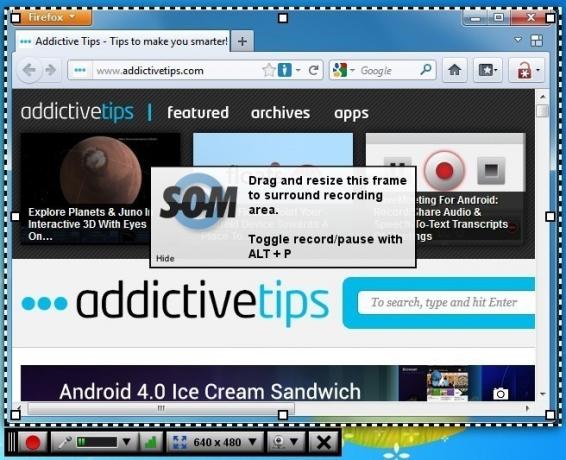
După ce opriți înregistrarea, faceți clic pe Terminat în partea dreaptă jos pentru a accesa Previzualizare S-O-M fereastră. Vă permite să vizualizați serialul, Încărcați pe Screencast-O-Matic sau YouTube pentru partajare sau Salvați în fișierul video.

Încărcați sau salvați fișierul sau faceți clic pe Efectuat cu înregistrarea buton pentru a arunca videoclipul. Selectarea unei funcții dorite vă va duce la opțiuni suplimentare pentru operație. De exemplu, dacă faceți clic Salvați în fișierul video, puteți alege Tip video din Windows Media (AVI), Timp rapid (MP4), Flash (FLV) și Imagine animată (GIF), selectați un videoclip Mărime, Adaugă note, Adăugați Legende si comuta Opțiuni avansate precum Eliminați video, eliminați audio, afișați cursorul mouse etc.

Screencast-O-Matic are o versiune gratuită și pro. Versiunea gratuită permite maxim 15 minute de înregistrare pe ecran, nu are nr Filigran la export sprijin, nu Editare videoUnelte si nu Controale avansate de înregistrare. Versiunea pro este disponibilă pentru 12 USD / an.
Vizitați Screencast-O-Matic
Căutare
Postări Recente
ZipTabs: Arhivați rapid mai multe file deschise într-un fișier ZIP [Chrome]
Adesea, vrem să închidem rapid fereastra browserului, dar nu dorim ...
Aflați care site-uri vă urmăresc (confidențialitate)
Notele editorului:Aproape fiecare site web folosește un fel de cod ...
Instrumentele online oferă diverse instrumente de dezvoltare web sub o singură capotă [Web]
Dacă sunteți dezvoltator de software și utilizați mai multe instrum...

![ZipTabs: Arhivați rapid mai multe file deschise într-un fișier ZIP [Chrome]](/f/524cf0c71e18f6db4e9b0a2aa0efd53f.jpg?width=680&height=100)
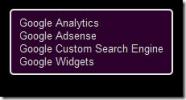
![Instrumentele online oferă diverse instrumente de dezvoltare web sub o singură capotă [Web]](/f/faea48c0489571650fceb0e88bfd3e3c.jpg?width=680&height=100)